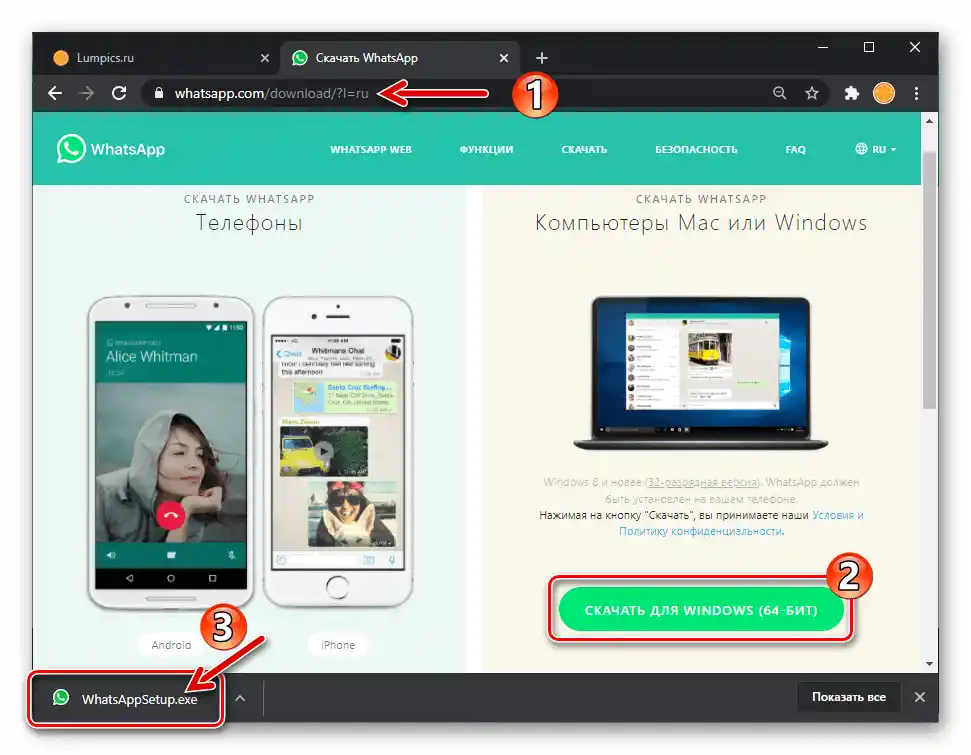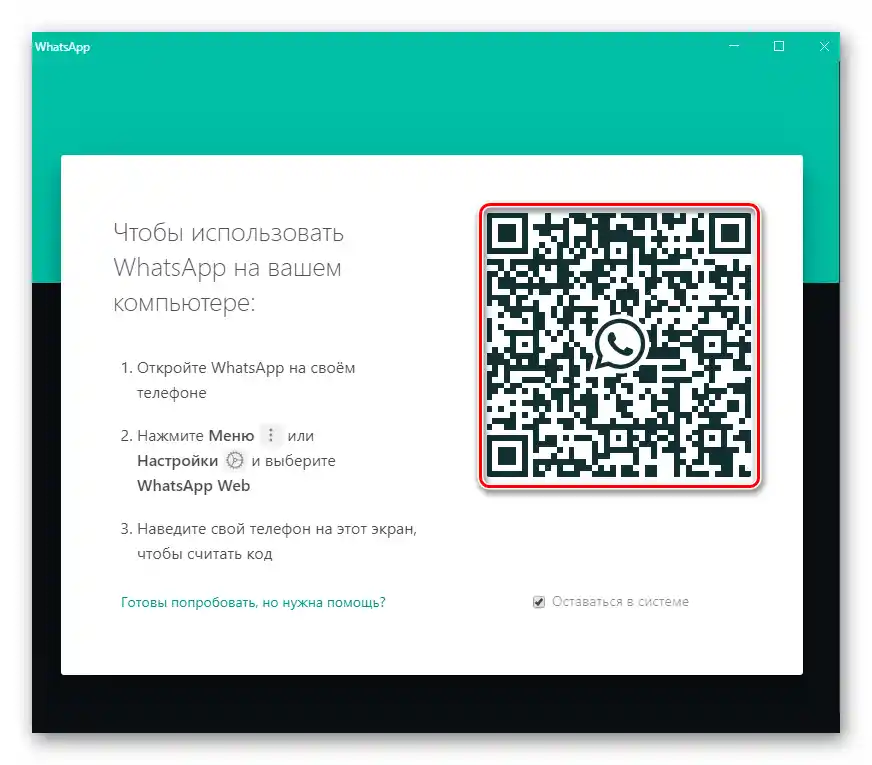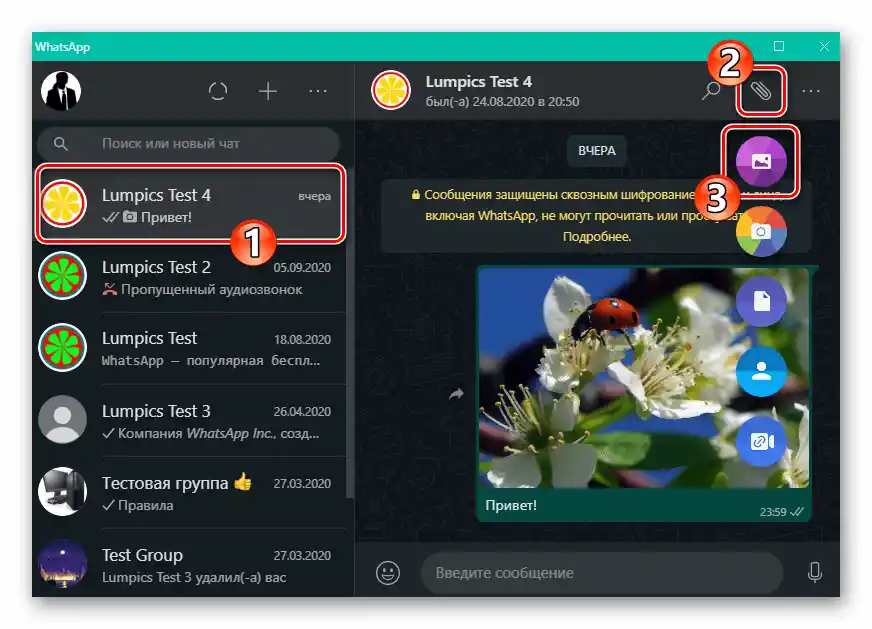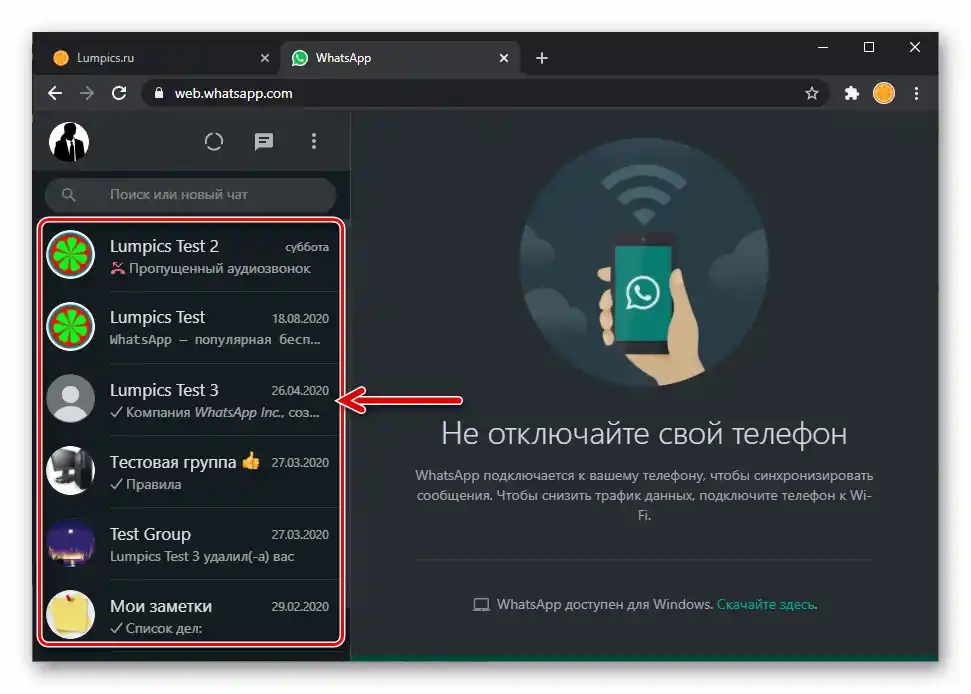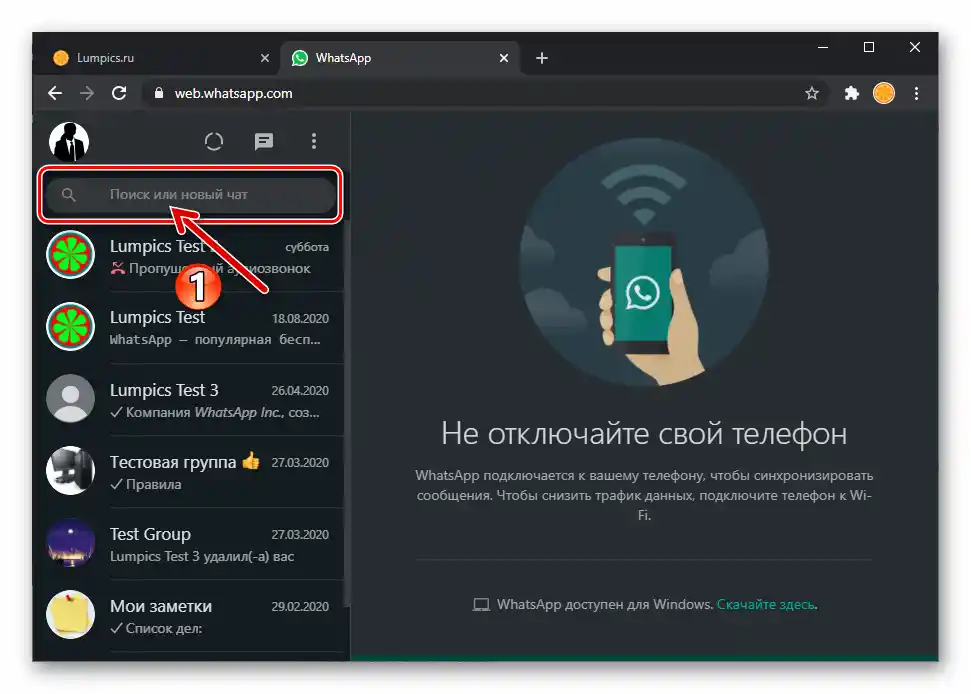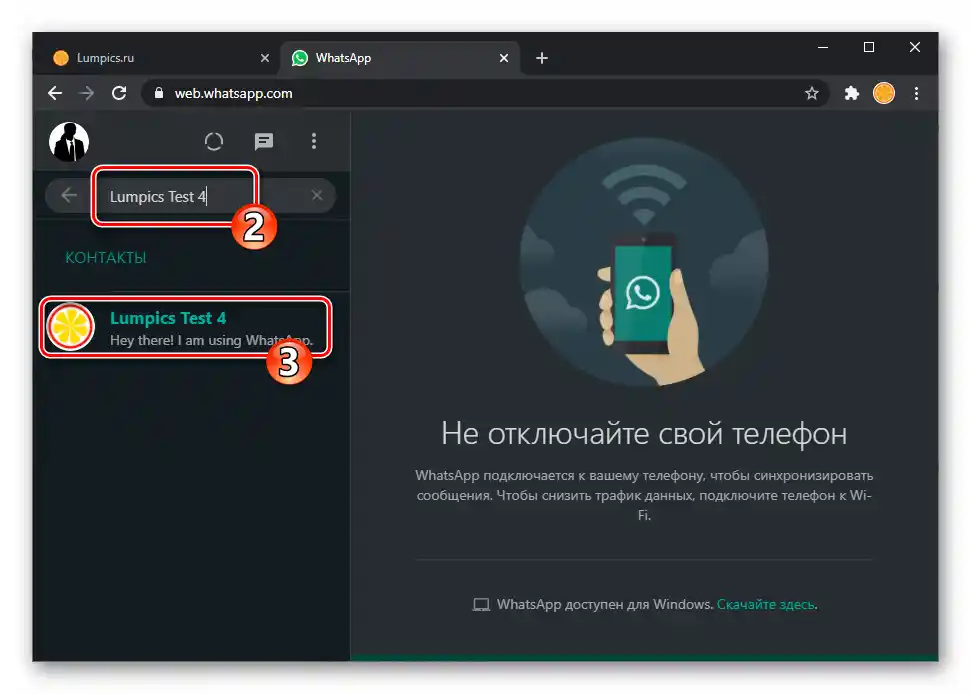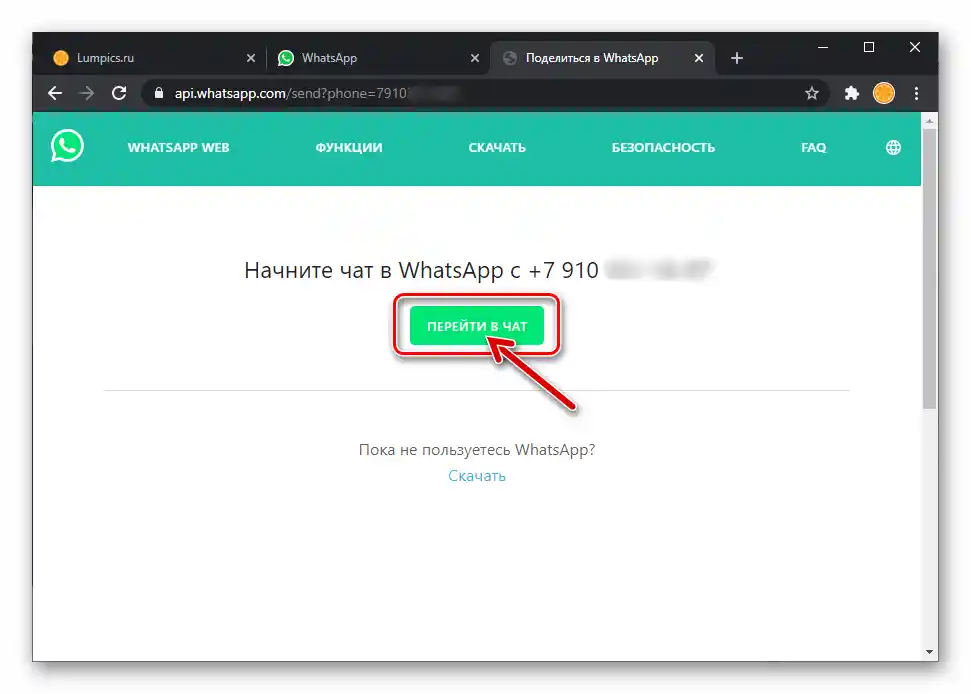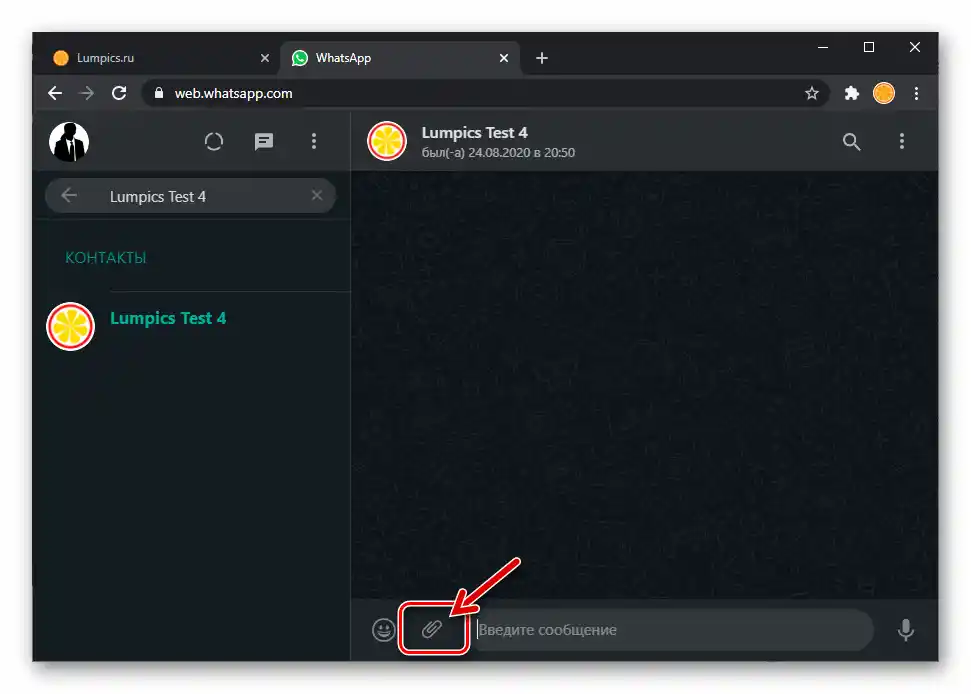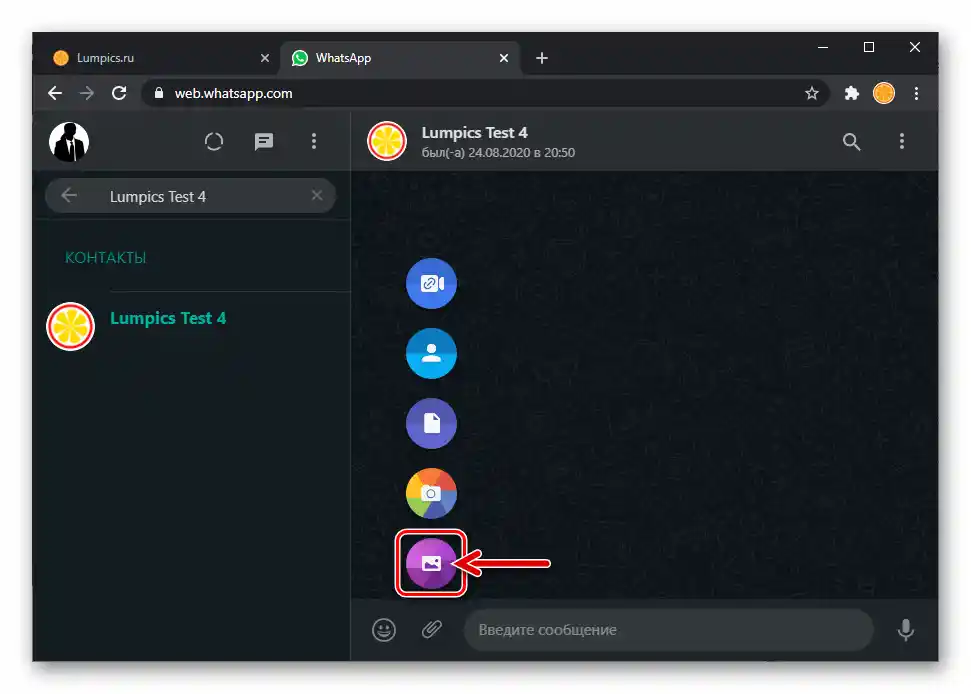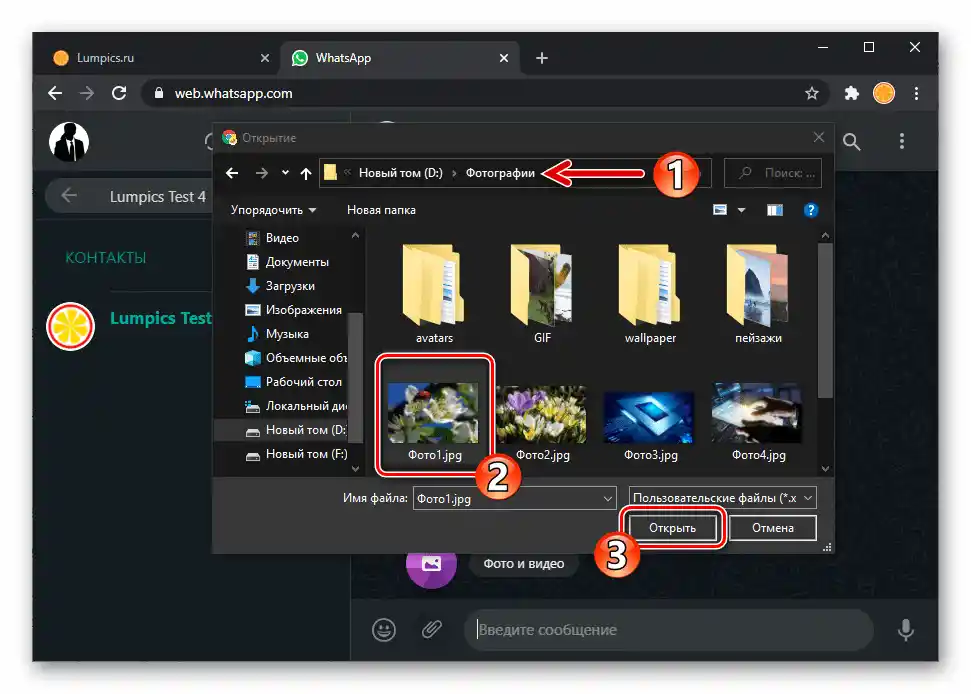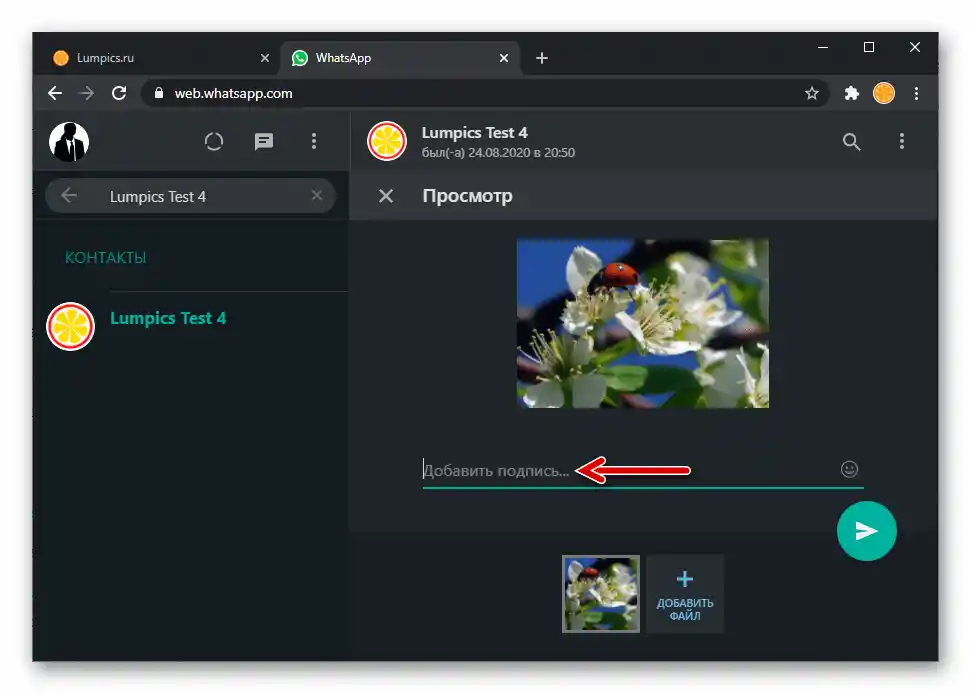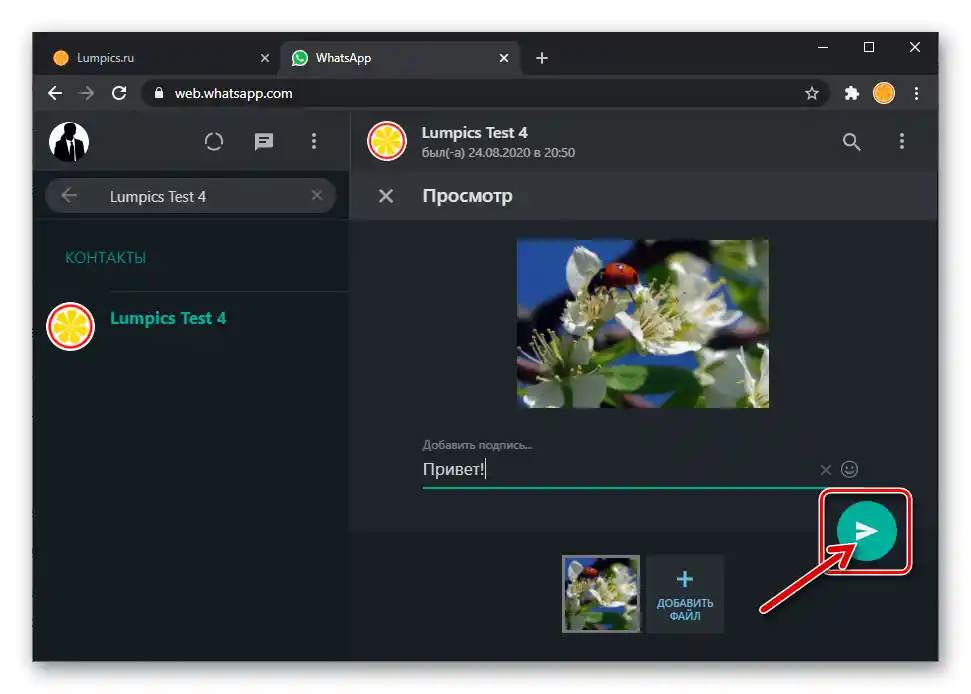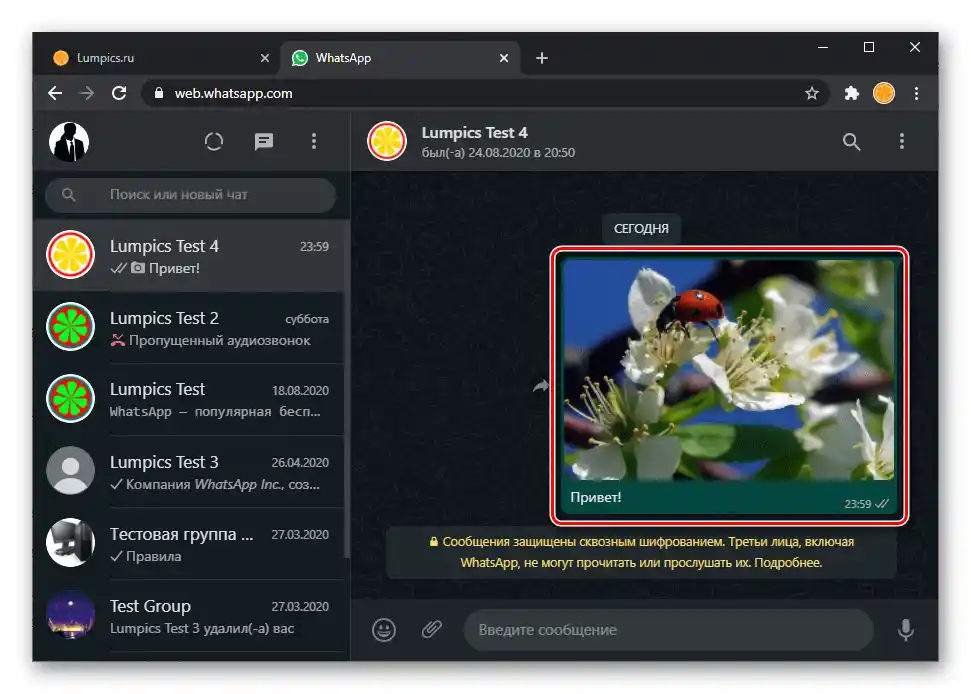Метод 1: WhatsApp Web
За реализиране на най-простия и бърз метод за предаване на изображение, запазено на диска на ПК/лаптоп, на регистриран потребител в WhatsApp, ще е необходим всеки интернет браузър за Windows, както и мобилно устройство с инсталирано приложение за Android или iOS, където упълномощеният изпращач.
- За да отворите услугата WhatsApp Web в предпочитания от вас браузър на компютъра, посетете следния линк:
- Влезте в WhatsApp чрез уеб версията му. Това се осъществява чрез сканиране на QR кода, показан на сайта на компютъра, с помощта на мобилното приложение на мессенджера.
Повече информация: Сканиране на QR код за активиране на уеб версията на мессенджера WhatsApp
- След авторизация в услугата, трябва да изберете получателя на снимката, а именно, да отворите чат с него. Това може да се направи по един от трите начина:
- Кликнете върху името на другия потребител на WhatsApp в списъка с отворени разговори, разположен вляво на уеб страницата.
- Въведете в полето, разположено над списъка с диалози и групи, "Търсене или нов чат" името на потребителя, чийто данни са запазени в адресната книга на вашия мессенджер на мобилното устройство.
![Поле за търсене в адресната книга на WhatsApp Web]()
Щракнете върху намерения от системата резултат в "Контакти" на WhatsApp.
![WhatsApp Web преминаване към чата с контакт от адресната книга на мессенджера]()
Четете също: Как да добавите потребител в Контакти на WhatsApp
- Ако разполагате само с регистрирания в мессенджера телефонен номер на получателя на снимката и не планирате да добавяте неговите данни в своите "Контакти", изпълнете някой от озаглавените "Метод 2: Интернет услуга" и наличните в статията инструкции по следния линк.
Подробности: Изпращане на съобщения в WhatsApp на контакт, който не е в адресната книга
![WhatsApp Web списък на отворените чатове и групи в месинджъра]()
![WhatsApp Web, преминете в чата с участник на мессенджера, който не е в контактите.]()
- Отворете разговор с получателя на снимката:
- Натиснете бутона "Клип" вляво от полето "Въведете съобщение".
- Кликнете върху първата икона отдолу "Изображение" в появилата се лента с инструменти.
- Отидете в папката, съдържаща изпращания графичен файл, чрез отворения прозорец "Файл мениджър", два пъти щракнете върху името или иконата на изображението.
- В полето "Добавете надпис…" в браузъра, в областта за предварителен преглед на изпращаната снимка, по желание въведете текстово описание на медийната файл.
- Когато сте готови да изпратите изображението в WhatsApp на събеседника, щракнете върху кръглия бутон "Изпрати".
- В резултат на това, само след няколко секунди, другият участник в WhatsApp ще може да види изпратената от вас снимка в своя мессенджър и да я запази в паметта на устройството си, ако има такава нужда.
Прочетете също: Как да запазите снимка от WhatsApp в паметта на смартфона
![WhatsApp Web извиква менюто с прикачени файлове в съобщението, изпращано на друг участник]()
![Кнопка "Изпрати изображение" в меню за прикачени файлове на WhatsApp Web]()
![Избор на снимка за изпращане през WhatsApp Web от диска на компютъра]()
![Добавяне на подпис към снимката, изпратена чрез WhatsApp Web]()
![Изпращане на снимки от диска на компютъра чрез WhatsApp Web]()
![WhatsApp Web снимка изпратена чрез уеб версията на мессенджера]()
Освен изпълнението на горепосочените стъпки, можете бързо да преминете към иницииране на процедурата за прехвърляне на снимки чрез уеб версията на мессенджера, като плъзнете файла от прозореца на Windows Explorer в отворения чат с определен участник в WhatsApp в браузъра.
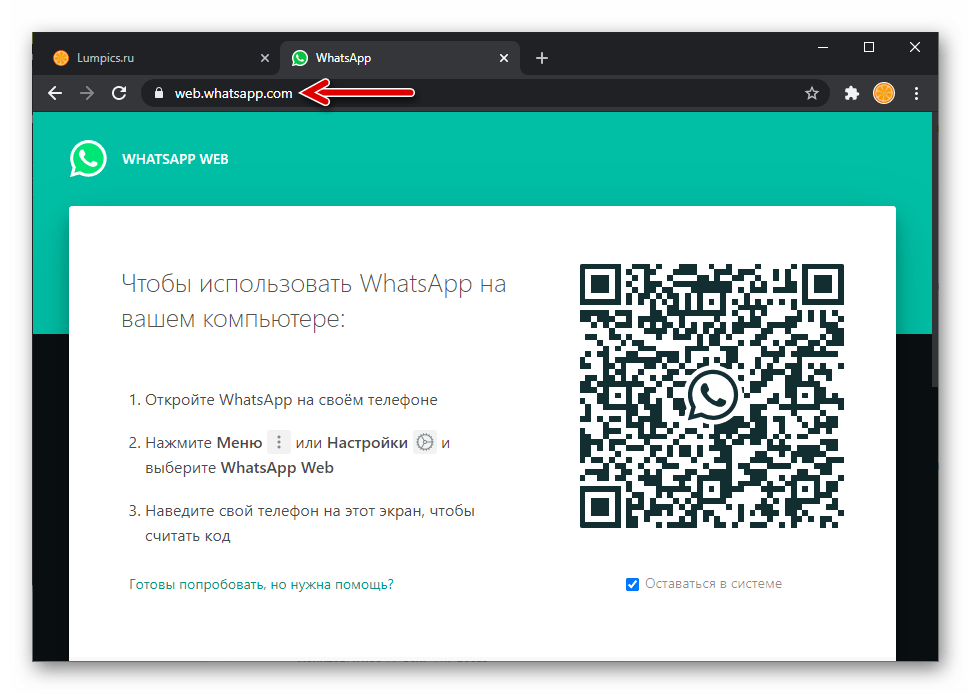
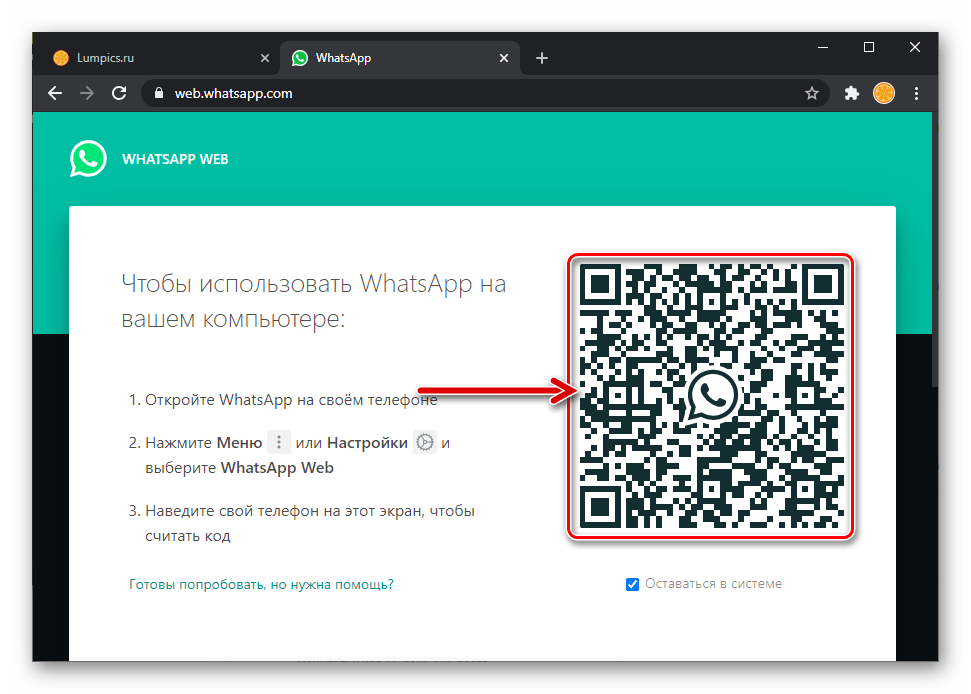
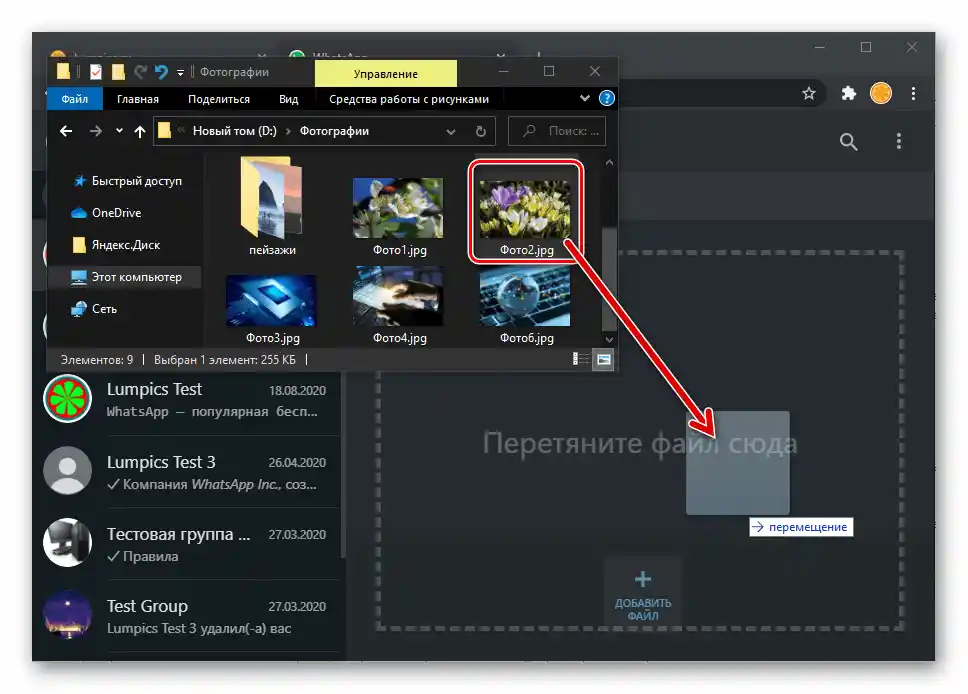
Метод 2: WhatsApp за Windows
Горепосоченият метод за решаване на задачата, описана в заглавието на статията, наистина се реализира много бързо, но в случай, че изпращането на снимки трябва да се извършва не само веднъж, а периодично, много по-удобно е да се използва десктопното приложение на WhatsApp. Подготвяйки това решение за работа, ще можете фактически по всяко време да извършвате прехвърляне на изображения и друг съдържание от ПК чрез мессенджера без необходимост от отваряне на браузъра и авторизиране в услугата.
- Свалете от линка в статията-обзор на нашия сайт и инсталирайте приложението WhatsApp за Windows.
- Отворете десктоп клиента на мессенджера и активирайте го, като сканирате QR кода, който се показва в първия прозорец след стартиране, с мобилната версия на WhatsApp на вашия смартфон.
Повече информация: Сканиране на QR код за активиране на десктоп версията на мессенджера WhatsApp
- Изпратете снимка, използвайки един от двата метода, предложени в публикувания на нашия сайт материал:
Повече информация: Изпращане на снимка чрез WhatsApp за Windows